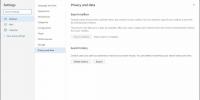Kaip pašalinti šriftą „Windows 10“
Įdiegti šriftą „Windows 10“ yra nesunku; atidarykite failą, norėdami peržiūrėti šriftus, ir viduje puikiai paspausite mygtuką Įdiegti. Taip pat galite dešiniuoju pelės mygtuku spustelėti šriftą ir kontekstiniame meniu pasirinkti diegimo parinktį. Kai kuriais atvejais gali prireikti administratoriaus teisių norint įdiegti šriftą, tačiau tai yra paprastas procesas, neatsižvelgiant į tai. Jei vis dėlto reikia pašalinti šriftą, procesas yra šiek tiek sunkus. Tai nėra sunku, tačiau tai nėra taip akivaizdu, kaip diegti šriftą. Štai kaip galite pašalinti šriftą „Windows 10“.
Pašalinkite šriftą
„Windows 10“ šriftą galite pašalinti naudodami programą „Nustatymai“ ir iš „Valdymo skydo“. Jūs turite pasirinkti, kaip jį pašalinti.
Pašalinti šriftą - nustatymų programa
Atidarykite „Nustatymų“ programą ir eikite į nustatymų grupę „Personalizavimas“. Pasirinkite skirtuką Šriftas. Norėdami rasti šriftą, kurį norite pašalinti, naudokite viršuje esančią paieškos juostą. Jei neprisimenate pavadinimo, galite pereiti per įdiegtų šriftų biblioteką ir ją pasirinkti. Pasirinkite šriftą.
Šrifto ekrane pamatysite mygtuką Pašalinti. Spustelėkite jį.

Patvirtinkite, kad norite pašalinti šriftą, ir jis bus pašalintas.

Pašalinti šriftą - Valdymo skydas
Atidarykite Valdymo skydelį ir pasirinkite Išvaizda ir personalizavimas. Ekrane Išvaizda ir personalizavimas pasirinkite Šriftai. Pamatysite visą įdiegtų šriftų biblioteką. Dešiniuoju pelės mygtuku spustelėkite šriftą, kurį norite pašalinti, ir kontekstiniame meniu pasirinkite Trinti.

Šriftus lengva pašalinti, tačiau jums gali būti įdomu, kas nutiks, kai bus pašalintas programos ar failo naudojamas šriftas.
Programoms jos visada grįš į numatytąjį šriftą. Jei „Microsoft Word“ nustatysite kitą numatytąjį šriftą, o vėliau jį pašalinsite, vėl bus naudojamas „Cambria“. Su failais viskas yra šiek tiek kitaip. Labai tikėtina, kad tuo atveju, kai failas yra „Word“ dokumentas, jis bus naudojamas kitu, paprastai numatytuoju, šriftu. Su kitomis rūšimis failus kaip „Photoshop“ failą kur šriftas naudojamas sluoksnyje, galite gauti tuščią sluoksnį arba pamatysite įspėjimą, nurodantį, kad šriftas nebegalimas ir sluoksnio negalima redaguoti.
Kai kurios programos leidžia įterpti šriftą į failą, kad jis visada būtų prieinamas, net jei žiūrite jį sistemoje, kurioje nėra įdiegto šrifto. Šios programos yra gana retos.
Paieška
Naujausios žinutės
Kaip eksportuoti pastabas iš „Windows 10“ lipnių pastabų
„Sticky Notes“ programa buvo „Windows“ dalis nuo ankstesnės „Window...
Pagerinkite „Windows“ įkėlimo laiką atidėdami programos paleidimą
Kai įjungiate asmeninį kompiuterį, kartais galėjote pastebėti, kad ...
Kaip pakeisti užduočių juostos piktogramą atsižvelgiant į ekrano dydį „Windows 10“
Užduočių juostoje gali būti pritvirtintos programos, kurias dažnai ...